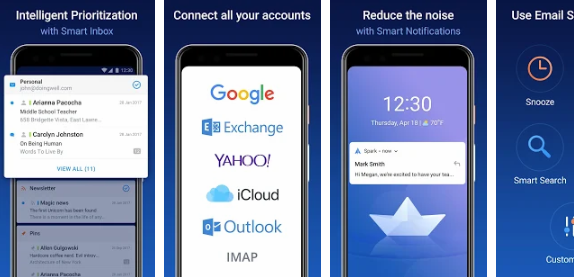Apple Pay para sa iPhone, Apple Watch
Ihinto ang pagsira sa iyong buhay at i-set up ang Apple Pay para sa iPhone, Apple Watch
kung mayroon kang naka-set up na Apple Pay sa iyong iPhone at nagkamali ka. Alin ang isa sa isang milyong paggalaw ng buto na ginagawa ng mga tao araw-araw. Ngunit isa na ganap na maiiwasan. Kamakailan ay nagpunta ako upang kunin ang aking tanghalian mula sa Subway. Nakatayo ako sa linya habang ginagawa nila ang aking sandwich, at nang magbayad ako. Galit na hinanap ko ang aking pitaka upang mapagtanto na naiwan ko ang aking debit card sa bahay.
Ito ay isang digital wallet para sa mga pagbabayad sa mobile, mayroon nang mula pa noong 2014, ngunit marami pa ring mga holdout at mga bagong gumagamit ng iPhone na hindi pa nakakakuha upang mai-set up ito. Itatago ng Apple Pay ang iyong credit card o debit card nang ligtas sa iyong telepono. Habang magagamit mo ito upang bumili ng mga kalakal at serbisyo sa hindi mabilang na mga kalahok na tindahan at cash register, maaari mo rin itong magamit upang bumili ng mga bagay sa online.
suriin ang windows windows ng kalusugan 10

Narito ang mga sunud-sunod na tagubilin para sa kung paano i-set up at gamitin ito sa iyong iPhone.
I-load ang iyong credit o debit card sa Apple Pay
- Buksan ang Wallet app sa iyong iPhone. Nasa iyong unang home screen ito bilang default.
- I-tap ang button na + sa kanang sulok sa itaas ng screen at i-click Magpatuloy sa susunod na pahina.
- Tapikin Magdagdag ng Card at idagdag ang iyong debit o credit card sa pamamagitan ng pagkuha ng larawan nito o sa pamamagitan ng pagta-type ng mga detalye.
Kung nagdagdag ka ng isang larawan ng iyong card sa pagbabayad, ang mga detalye ay nag-autopopulate at maaari mong ipasok ang iyong security code sa susunod na screen.
- Idagdag ang petsa ng pag-expire ng card at code ng seguridad. Pumili Susunod .
- Pumili Sang-ayon sa kanang sulok sa ibaba ng pahina ng Mga Tuntunin at Kundisyon sa sandaling natapos mo na ang pagbabasa.
- Ipinapaliwanag ng susunod na screen kung paano gamitin ang Apple Pay at ipinapakita ang dalawang simbolo na hahanapin sa pag-checkout - sinabi ng isa na Apple Pay at ang isa ay apat na hubog na mga tagilid na linya. Pumili Magpatuloy sa ilalim ng screen.
- Tapikin ang tatlong mga tuldok sa kanang sulok sa ibaba, piliin ang Pagsingil sa Address . Ipasok ang iyong impormasyon at i-tap Tapos na sa kanang sulok sa itaas.

Paraan upang magamit ang Apple Pay
Ngayong naidagdag mo na ang iyong card, maaari mo nang simulang gamitin ang Apple Pay kapalit ng isang pisikal na bank card.
Basahin din:
- Ang Code na Natagpuan Sa iOS 13 ay Nagmumungkahi Na Sinusubukan ng Apple ang Mga AR Salamin Nito
- Ang Face-Swapping App ZAO ay pinapanatili ang Iyong Larawan Para sa Mga Pang-promosyong Dahilan
- Walang Hindi Inaasahang Lumilitaw Sa Hindi Opisyal na Spec Sheet Ng Apple iPhone 2019
Upang makagawa ng isang pagbili mula sa lock screen, i-double click ang button sa gilid (iPhone X at XS) o i-double click ang home button (iPhone 8 at mas bago) at piliin ang Magbayad gamit ang Passcode . Hawakan ang iyong aparato malapit sa card reader kapag sinenyasan at makikilala ito ng processor ng pagbabayad ng tindahan.
root note 5 tmobile
Maaari ka ring magbayad para sa mga bagay sa online gamit ang Apple Pay sa Safari o mga in-app na pagbili. Ang kailangan mo lang gawin ay pumili Bumili gamit ang Apple Pay at gamitin ang iyong Touch ID o Face ID upang patunayan ang transaksyon.
Ang Apple Pay ay tinatanggap sa karamihan ng mga lokasyon, ngunit magkaroon ng kamalayan na mayroon pa ring ilang mga point-of-sale na rehistro na hindi gumagana sa system.